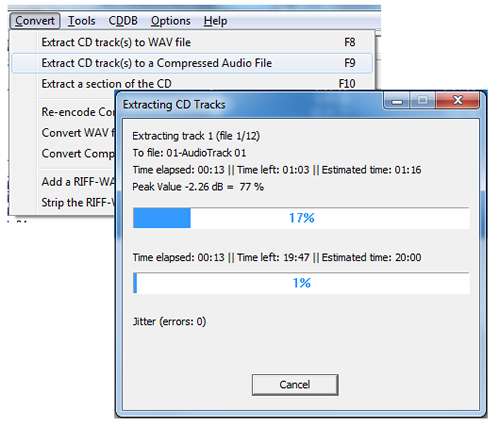Nonostante la diffusione dei formati digitali, e i download da iTunes et similia, esistono ancora molti audiofili appassionati, spesso collezionisti, che preferiscono acquistare la loro musica preferita in formato CD Audio, sia per la voglia di possedere i “libricini” spesso inclusi nelle confezione, che per puro spirito di collezionismo. I CD Audio, però, spesso sono composti da una ventina di brani al massimo, e portare con sé la propria musica preferita spesso risulta davvero scomodo, specie ora che la quasi totalità delle autoradio supporta il formato MP3, e che tra lettori multimediali portatili e smartphone abbiamo la comodità di avere sempre con noi centinaia, se non migliaia, di brani audio. Se siete tra coloro che amano collezionare CD Audio, ma allo stesso tempo siete fruitori della musica “portatile”, non potete fare a meno di installare CDex un software open source ideato in Italia circa dieci anni or sono. Pur non essendo aggiornato da qualche anno, CDex rimane una delle soluzioni più valide per il ripping dei brani in formato audio, ovvero la conversione in formato digitale, sia esso in wave piuttosto che in MP3.
Per l’installazione sono richiesti soltanto 21MB di spazio su disco, e la procedura non porta con sé software di terze parti non desiderato. Terminato il processo avviamo il software tramite il link creato sul desktop o nel menu avvio, per apprenderne il funzionamento, in realtà molto semplice.
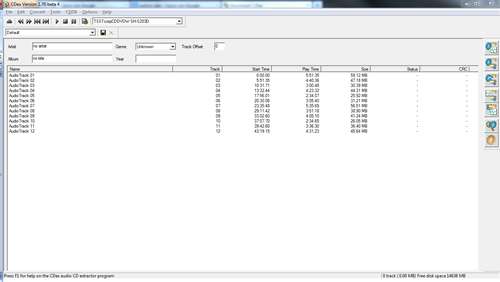
Una volta inserito un CD Audio nel lettore del computer, CDex lo leggerà automaticamente, e proporrà la lista dei brani all’interno della sua interfaccia principale. Se si tratta di un CD “ufficiale”, il programma si interfaccerà con un servizio di CDDB (acronimo di Compact Disc Database), e restituirà il titolo del CD, il nome dell’artista e quello di ogni singola traccia. Queste informazioni, in seguito, saranno utilizzate per scrivere i TAG MP3 sui file da comprimere.
Tramite le opzioni del programma è possibile impostare la qualità da utilizzare durante la compressione dei brani. Premendo il tasto funzione F4 si accederà alla configurazione di CDeX. Per definire la qualità del prodotto finale (ovvero l’MP3), si dovrà selezionare la voce Encoders dalla lista di comandi posta a sinistra della schermata. Nel campo Bitrate potremo indicare un valore che varia da 192 e 320 kbps (kilobit per secondo). Selezionando valori più alti si otterrà una maggiore qualità, che si tramuterà ovviamente in una riproduzione più fedele del file che si è compresso, regalando così un’esperienza d’ascolto più gradevole. La creazione di file “migliori” avrà – ovviamente – comunque come aspetto negativo quello di creare archivi di dimensioni maggiori.
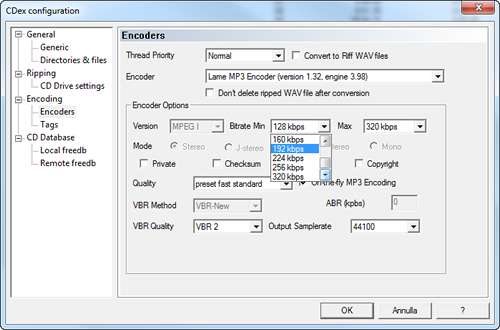
Possiamo ora definire la cartelle in cui memorizzare i file compressi con l’applicazione cliccando su Directories & files , la terza voce del menu General . Cliccando sul pulsante posto subito dopo il percorso di default, individuare la cartella in cui saranno memorizzati i file prodotti da CDex. Per quanto riguarda la connessione ai servizi che permettono di individuare le informazioni relative alle tracce del CD, bisognerà spostarsi sulla voce Remote freedb , sempre a sinistra nell’elenco dei comandi. È obbligatorio indicare un indirizzo email valido e, eventualmente, impostare un proxy qualora la vostra connessione di rete lo richieda.
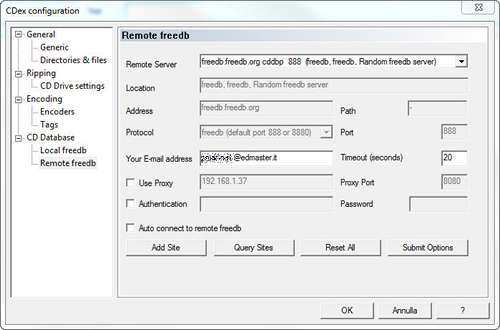
Per i più pignoli è possibile impostare nei dettagli il formato del nome da attribuire al file MP3, e i relativi tag (che saranno visualizzati nel player in fase di riproduzione). Sempre da Directories & files , bisognerà operare nel campo Filename format e utilizzare gli identificatori propri del programma; per visualizzarli tutti è sufficiente cliccare sul punto interrogativo presente dopo il suddetto campo.
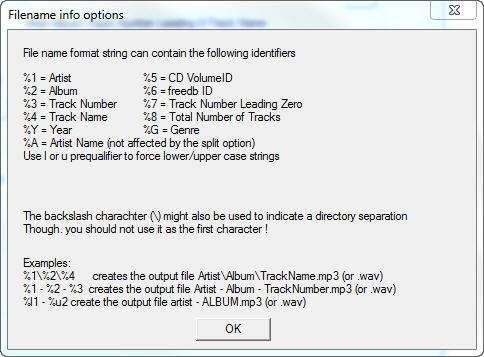
Finalmente possiamo avviare la compressione da CD Audio a MP3, selezionando tutti i brani da convertire e premendo il tasto F9. A seconda del numero di file, e della potenza di calcolo del computer utilizzato, il tempo impiegato sarà ovviamente variabile. Alla fine del processo avremo i nostri bravi MP3 nella cartella indicata in fase di configurazione.